Ez az oktatóanyag bemutatja, hogyan kell a Wiresharkot telepíteni a Debian 10 Buster-re és néhány alapvető funkcióra, de nem megy mélyebben a használatába, mégis hasznos a korábbi Debian-verziókhoz és olyan alapú terjesztésekhez, mint az Ubuntu és a Mint. Míg a Wireshark telepíthető a tárolóktól a találó vagy alkalmasság a különböző operációs rendszerek (operációs rendszerek) forrásai és verziói a következő címen érhetők el: https: // www.drótcápa.org / letöltés.html.
A Wireshark telepítése a Debian 10 Buster-re
A Wireshark telepítéséhez a Debian 10 Buster vagy a korábbi Debian verziókra:
$ apt install wireshark -y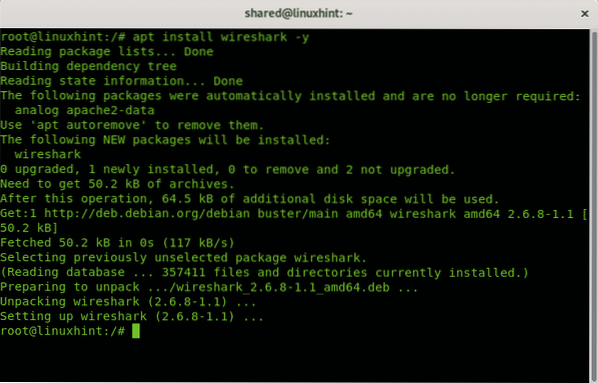
Wireshark alapjai
A Wireshark elindításához a terminálon csak futtassa:
$ wireshark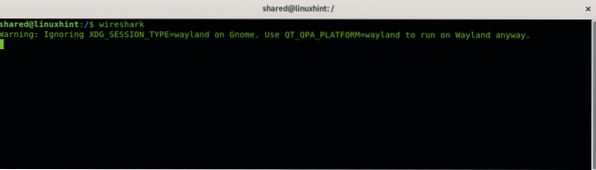
Jegyzet: ne futtassa a Wiresharkot root-ként, csak kiváltságtalan felhasználóként hajtsa végre, a csomagok hálózaton keresztüli rögzítéséhez nem kell root felhasználónak lennie.
A következő ablak kéri
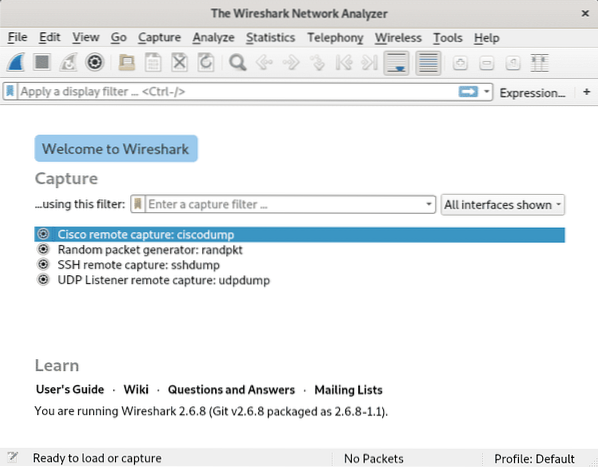
A Wireshark indításakor két fő menü jelenik meg:

És

Az első sorban a következő funkciókkal rendelkező menük vannak:
Fájl: A Fájl menü szokásos opciói mellett ez lehetővé teszi különféle opciókkal rendelkező csomagok, SSL munkamenetkulcsok és objektumok exportálását.
Szerkesztés: ez a menü lehetővé teszi bizonyos tartalmak másolását és megkeresését, a csomagok megjelölését és figyelmen kívül hagyását, az időzítési beállítások és a csomagmegjegyzések kezelését. Ebben a menüben különböző konfigurációs profilokat is beállíthat, és szerkesztheti a beállításokat, például a vizuális beállításokat, a mac és az IP-címek felbontását és még sok mást.
Kilátás: ez a menü lehetővé teszi a különböző vizuális beállítások konfigurálását, például a menüket, az eszköztárakat, a nagyítást, a kibontást és az összecsukást más esztétikai lehetőségek között.
Megy: ez a menü a csomagok böngészésének lehetőségeit tartalmazza.
Elfog: ebből a menüből elindíthatja a Wireshark alkalmazást, és konfigurálhatja a csomagok rögzítéséhez kapcsolódó opciókat, például szűrőket, névfeloldásokat, interfészeket és kimeneti opciókat.
Elemzés: ebben a menüben engedélyezheti és letilthatja a protokoll-boncolókat, dekódolhat néhány csomagot és kezelheti a kijelző szűrőket.
Statisztika: a Statisztika menü lehetővé teszi az információk sokféle megjelenítését, beleértve a konkrét információk elvetését vagy elvetését is.
Telefonálás: ez a menü a telefonáláshoz kapcsolódó opciókat tartalmazza, mint például a VoIP, a GSM, az Osmux, az RTP, az SCTP és még sok más.
Vezeték nélküli: ez a menü a bluetooth-hoz és a wlanhoz kapcsolódó opciókat tartalmazza.
Eszközök: itt megtalálja a hontalan tűzfallal és a Lua programozási nyelvvel kapcsolatos opciókat.
Segítség: ez a menü hasznos információkat tartalmaz a Wiresharkról.
A fentiekben ismertetett grafikus menü a következőket tartalmazza:


Ez a gomb lehetővé teszi a Wireshark elindítását, és megtalálható a fent leírt Capture menüben is.

Ez a gomb a folyamatban lévő Wireshark elemzés leállításához.

Itt újraindíthatja a leállított folyamatokat.

Ezzel a gombbal megnyílik a fentiekben ismertetett Rögzítés menü.

Ez a gomb lehetővé teszi az előző munkamenetek Capture fájljainak megnyitását.

Ez a gomb menti az aktuális rögzítést.

Zárja be az aktuális rögzítést.

Töltse be újra a rögzítést.

Ez a gomb lehetővé teszi csomagok megkeresését.

Ez a gomb lehetővé teszi az előző csomag keresését.

Ez a gomb lehetővé teszi a következő csomagra való böngészést.

Ez lehetővé teszi egy adott csomag böngészését.

Ezzel a gombbal léphet az első csomagra.

Ez a gomb lehetővé teszi az utolsó csomagra való ugrást.

Ez a gomb lehetővé teszi a beállított automatikus görgetést az utolsó csomagig, amikor a Wireshark működik.

Ez a gomb lehetővé teszi a csomagok színezését a meghatározott szabályok szerint.

Ez a gomb lehetővé teszi a betűtípusok nagyítását.

Ez a gomb lehetővé teszi a betűtípusok kicsinyítését.

Ez a gomb lehetővé teszi a szöveg betűtípusának eredeti méretre történő visszaállítását.

Ez a gomb lehetővé teszi az oszlopok átméretezését a tartalomnak megfelelően.
Következtetés:
A Wireshark jelentős mennyiségű lehetőséget kínál a szűrők, az időzítés és a kimeneti formátumok konfigurálásához, nagyon barátságos és intuitív grafikus környezettel rendelkezik, de a parancssorból is használható a csomagban található TSharkon keresztül. Támogatja az Ethernet, PPP, IEEE 802 fájlokat.11 és loopback hálózati típusok. Felismeri a VoIP hívásokat és egyes esetekben képes dekódolni a tartalmat, lehetővé teszi az USB nyers forgalom rögzítését, pluginek létrehozását az új protokollok boncolásához és a vezeték nélküli kapcsolatok szűrését, ha vezetékes útválasztón vagy kapcsolón keresztül csatlakozik. Néhány érdekes Wireshark alternatíva az Ettercap, a Kismet, az EtherApe, a SmartSniff, a CloudShark és az Omnipeek, további alternatívák megtalálhatók online.
Kapcsolódó cikkek
- A Wireshark telepítése és használata az Ubuntun
- Wireshark bemutató
- HTTP elemzés a Wireshark segítségével
- A Wireshark Basics használatának módja
- Telepítse a Wireshark 2 alkalmazást.4.0 - Hálózati protokoll elemző az Ubuntuban
- Csomagszűrő elemzés az ICMP számára a Wiresharkban
- UDP Wireshark elemzés
- OSI hálózati rétegelemzés a Wiresharkon keresztül
- Driftnet a Debianon: Képek szippantása egy hálózaton belül
 Phenquestions
Phenquestions


